Fatture emesse¶
In questa sezione è possibile consultare l’elenco delle fatture emesse tramite il nostro programma.
Fare una ricerca¶
Per cercare le fatture, utilizzare uno o più tra i filtri proposti:
data inizio e/o fine: la data di inizio è obbligatoria se non si imposta l’esito
tipo della fattura
esito dell’invio della fattura: obbligatorio se non si imposta la data d’inizio ricerca
registro della fattura; vedi Registro Fatture
cliente/fornitore intestatario della fattura
tipo cliente della fattura per filtrare i 3 tipi principali di fattura (fattura normale con cliente, fattura conto cedente, autofattura)
chiave e/o attributo associato al cliente/fornitore; vedi Attributi soggetto
stato d’invio della fattura
Cliccando poi su Cerca vengono visualizzati i risultati nella tabella sottostante.
- Le righe della tabella verranno colorate a seconda del tipo di fattura:
in blu le fatture «conto cedente»
in azzurro le autofatture
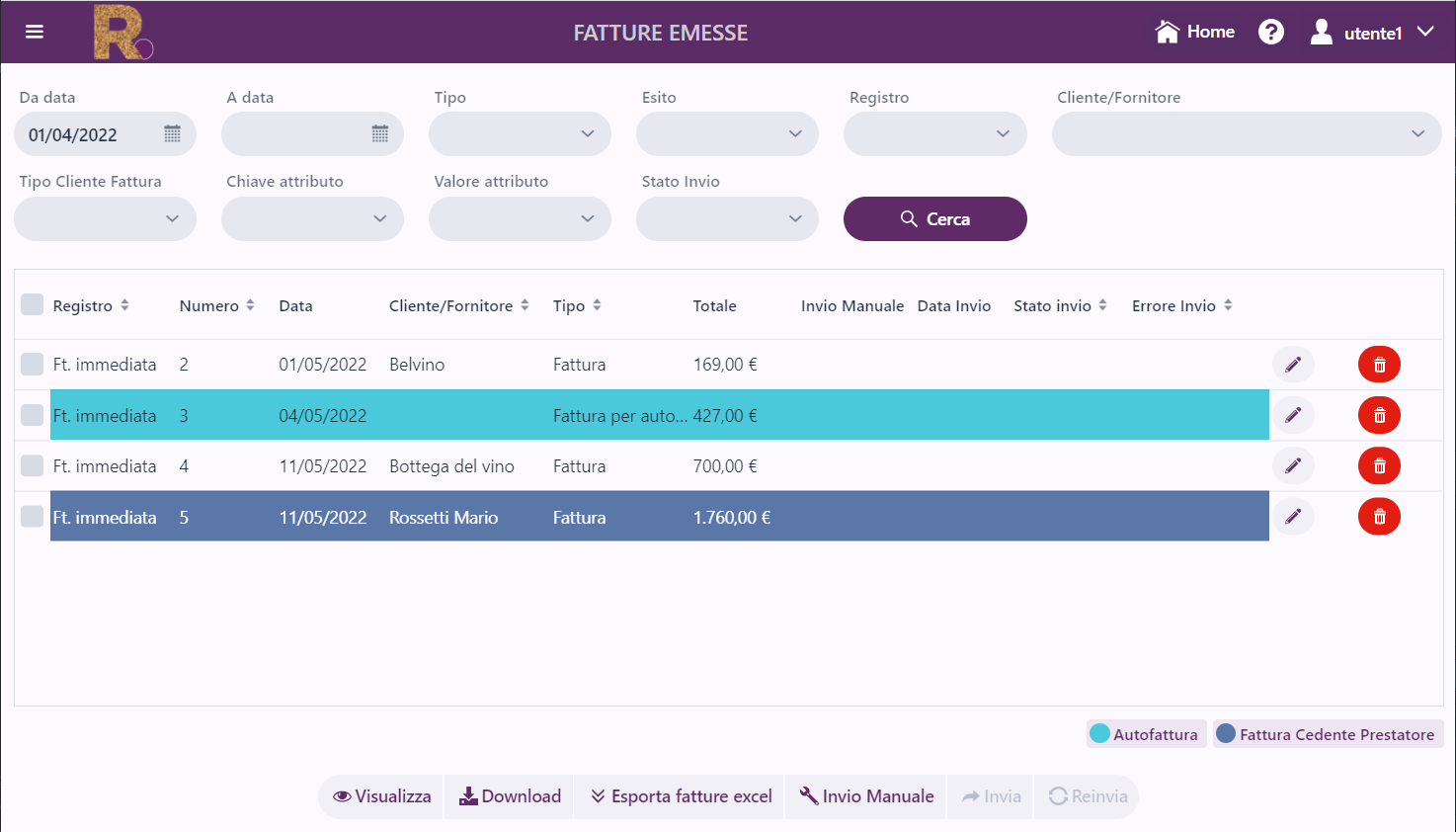
Inserimento di una fattura¶
Per inserire una nuova fattura, tornare al menù della Fattura Elettronica e selezionare la voce del menù che corrisponde alla tipologia di fattura che si vuole inserire. Nel caso di fatturazione di prodotti vitivinicoli è necessario usare la pagina della Vendita/Scarico selezionando come tipologia di documento Fattura.
Modifica di una fattura¶
La modifca di una fattura è abilitata solo se la fattura non è ancora stata inviata, o è stata scartata dallo SDI. Per modificare una fattura, cliccare sull’icona matita, verrà aperta la rispettiva pagina di modifica in base al tipo di fattura.
Per qualsiasi dubbio sulla compilazione di una fattura, riferirsi alla rispettiva voce del menù Fattura Elettronica.
Per eliminare una fattura, cliccare sull’icona cestino. Attenzione: non è possibile eliminare una fattura che è già stata inviata, se la fattura è associata ad un’operazione, eliminare l’operazione.
Invio di una fattura¶
L’invio delle fatture elettroniche all’Agenzia delle Entrate è schedulato ed avviene in automatico: allo scoccare di ogni ora, il sistema controlla le fatture emesse e invia solo quelle emesse da più di 5 ore, questo per permettere una eventuale modifica prima dell’invio.
- Una volta inviata la fattura, nella colonna Stato Invio sarà presente lo stato dell’invio che potrà essere uno dei seguenti:
Non inviata
Inviata, l’intermediario l’ha inviata allo SDI
Consegnata, lo SDI l’ha consegnata al cliente
Scartata, lo SDI non l’ha consegnata al cliente (es. partita iva errata)
Non consegnata, lo SDI non è riuscito a consegnarla al cliente (es. cliente privato)
Non recapitata, lo SDI non è riuscito a consegnarla al cliente (es. indirizzo pec errato)
Esitata, solo verso la PA, in caso di errore, viene mostrato nella colonna Errore Invio
Decorsa, solo verso la PA trascorsi 15 giorni, viene considerata automaticamente accettata
- Alcuni errori comuni:
Partita IVA trasmittente non valida,
Partita IVA fornitore non valida,
Codice fiscale fornitore non valido,
Partita IVA rappresentante fiscale non valido,
Codice fiscale rappresentate fiscale non valido,
Partita IVA cliente non valida,
Codice fiscale cliente non valido,
Codice destinatario non valido,
Codice destinatario non attivo,
Codice fiscale e partita IVA non coerenti,
Fattura duplicata,
Fattura duplicata nel lotto.
Invio Manuale¶
Fanno eccezione le fatture marcate con Invio manuale, per le quali è l’utente che si deve occupare dell’invio tramite l’apposito bottone nella barra delle funzioni. Di default, l’invio manuale è disattivato, ovvero le fatture seguono la normale procedura d’invio, per cambiare tale comportamento e avere di default le fatture con invio manuale andare sulla pagina Dati azienda ed entrare nella sezione Proprietà.
Funzioni di gestione¶
Da questa schermata dedicata alle fatture emesse è possibile selezionarne una o più ed effettuare alcune operazioni:
Visualizza: permette di stampare una fattura in uno dei modelli proposti tra Modello Agenzia delle Entrate, Modello Registro.Wine e Copia di cortesia (disponibile in più lingue in caso di utente premium, vedi Fattura in inglese);
Download: per scaricare le fatture selezionate nel formato XML in un file zip, utile per inviare le fatture al commercialista;
- Esporta fatture excel: per esportare in formato Excel le fatture:
Semplice esporta solo le fatture selezionate
Completa esporta tutte le fatture presenti in elenco (ovvero che rispettano i filtri di ricerca impostati) con informazioni aggiuntive;
Invio Manuale: per attivare o disattivare l' Invio Manuale di una o più fatture;
Invia: per inviare le fatture marcate con Invio Manuale;
Reinvia: per reinviare la fattura in caso di errore.